Photoshop調出人物照片古典紅黃暖色調
時間:2024-02-05 22:30作者:下載吧人氣:37

原圖素材拍攝的非常經典,不過人物臉部膚色跟背景有點反差。視覺上感覺還是不夠完美。調色的時候可以根據自己的喜歡把畫面的色調調成統一的色調,如果覺得還不夠細膩可以再對人物保細節磨皮處理。
原圖

<點小圖查看大圖>
最終效果

<點小圖查看大圖>
1、打開原圖素材,創建可選顏色調整圖層,對紅,黃,白調整,參數設置如圖1 - 3,效果如圖4。
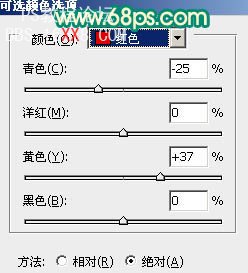
<圖1>
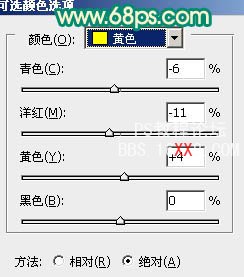
<圖2>
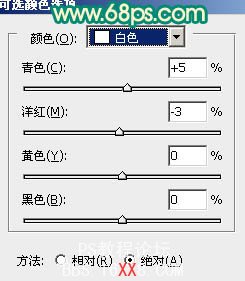
<圖3>

<圖4>
2、創建可選顏色調整圖層,對黃,綠,洋紅進行調整,參數設置如圖5 - 7,效果如圖8。
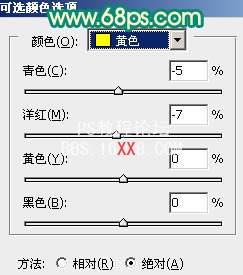
<圖5>
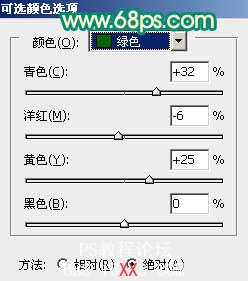
<圖6>
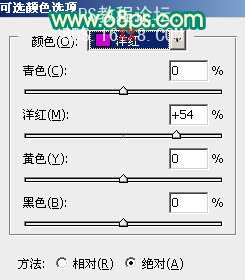
<圖7>

<圖8>
3、創建曲線調整圖層,對紅色進行調整,稍微減少一點紅色,參數設置如圖9,效果如圖10。
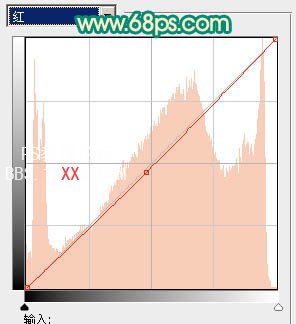
<圖9>

<圖10>
4、創建通道混合器調整圖層,對紅色進行調整,參數設置如圖11,效果如圖12。
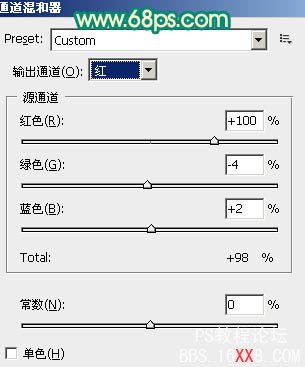
<圖11>

<圖12>
5、創建可選顏色調整圖層,對紅色調整,參數設置如圖13,效果如圖14。
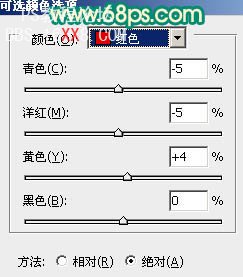
<圖13>

<圖14>
6、創建色彩平衡調整圖層,稍微把畫面調紅一點,數值自己把握,效果如下圖。

<圖15>
7、創建可選顏色調整圖層,對綠色及白色進行調整,參數設置如圖16,17,效果如圖18。
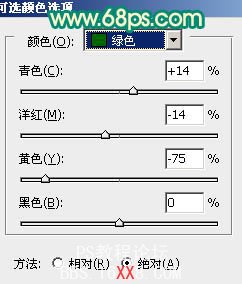
<圖16>
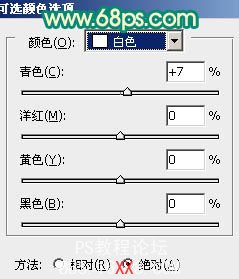
<圖17>

<圖18>
8、最后調整下整體顏色和細節,完成最終效果。

<點小圖查看大圖>




網友評論